Apples einfache Lösung: Beide Bildschirme verwalten unabhängig voneinander ihre eigenen Spaces. Dazu gehört auch, dass unter Mavericks auf beiden Bildschirmen die Menüleiste angezeigt wird. Dennoch können Apps über Mission Control – egal ob im normalen oder Vollbildmodus – von Bildschirm zu Bildschirm geschoben werden.
Mehr Apple-Wissen für dich.
Mac Life+ ist die digitale Abo-Flatrate mit exklusiven, unabhängigen Tests, Tipps und Ratgebern für alle Apple-Anwenderinnen und Anwender - ganz egal ob neu mit dabei oder Profi!
Mac Life+ beinhaltet
- Zugriff auf alle Online-Inhalte von Mac Life+
- alle digitalen Ausgaben der Mac Life, unserer Sonderhefte und Fachbücher im Zugriff
- exklusive Tests, Artikel und Hintergründe vorab lesen
- maclife.de ohne Werbebanner lesen
- Satte Rabatte: Mac, iPhone und iPad sowie Zubehör bis zu 15 Prozent günstiger kaufen!
✔ SOFORT gratis und ohne Risiko testen: Der erste Monat ist kostenlos, danach nur 6,99 Euro/Monat.
✔ Im Jahresabo noch günstiger! Wenn du direkt für ein ganzes Jahr abonnierst, bezahlst du sogar nur 4,99 Euro pro Monat.
Tipps, Tricks und Workshops: So werden Sie zum Mavericks-Profi! In unserem aktuellen Sonderheft finden Sie Basis- und Expertenwissen zu OS X Mavericks, der neusten Version des Mac-Betriebssystems. Neben einer detaillierten Vorstellung und Erklärung neuer Funktionen und neuer Programme enthält das hochwertige Magazin viele Tipps & Tricks aus der Praxis. Erhältlich ab 7,99 Euro unter falkemedia-shop.de, im App Store und im Handel.
Sofern beide Monitore aber wieder als ein Space zusammenarbeiten sollen, muss nur in den Einstellungen unter Mission Control die Option Monitore verwenden verschiedene Spaces deaktiviert und ein Ab- und Anmeldung durchgeführt werden.
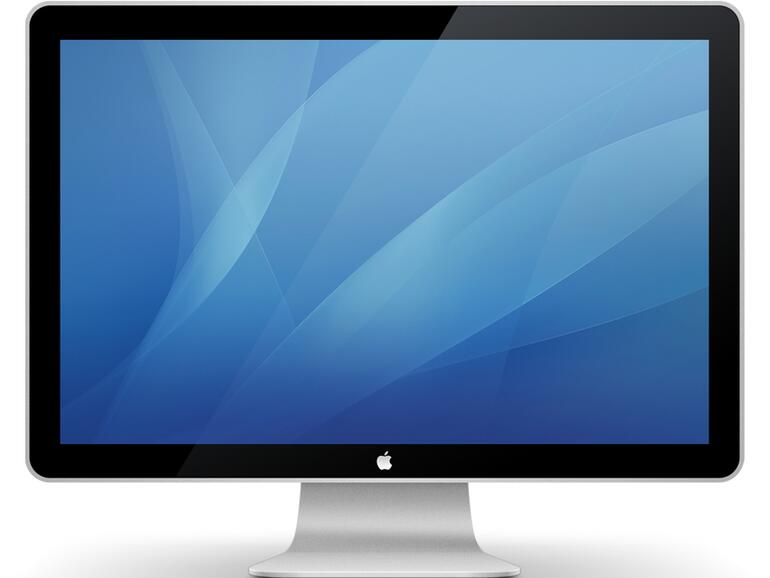
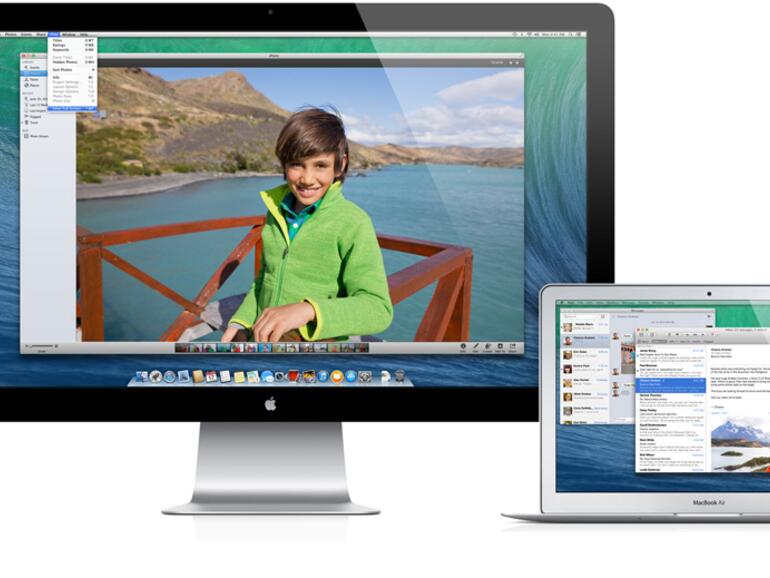

Diskutiere mit!
Hier kannst du den Artikel "OS X Mavericks: Mit mehreren Bildschirmen arbeiten" kommentieren. Melde dich einfach mit deinem maclife.de-Account an oder fülle die unten stehenden Felder aus.
Das war's? Das war der Artikel der die Neuerungen beim Arbeiten mit mehreren Bildschirmen beschreibt? Was ist das denn? Hat der Hund die Hausaufgaben gefressen?
Hat sich die Putzfrau mal kurz an den Platz des Redakteurs, der gerade auf dem Klo war, gesetzt und Presse gespielt?
*gefällt mir*
haha... ich hau mich weg...
Aber jetzt mal ernst: kann man die Funktion des Docks auf andere Monitore zu springen irgendwie abbestellen ? Bzw. hat man schon herausgefunden "wann" oder nach welchen Kriterien das Dock umspringt ?
Hat wer auch das Problem, dass sich Mavericks nicht merken kann, wo die Symbole sich das letzte mal befanden oder man sie sich hingeschoben hat? ... mal sind sie auf dem rechten, mal auf dem linken Monitor.
Ähnliches passiert auch mit dem Dock!
Das ist ETWAS nervig!
Ja, kenne ich. Ist extrem nervig. Ich glaube aber, dass ich nun auch die Lösung gefunden habe. Mach dich einmal klug mit Mission Control und Spaces/Arbeitsbereiche/Schreibtische (Apple verwendet diese Begriffe kunterbunt durcheinander, meint aber in Wirklichkeit immer das Gleiche). Wenn die Monitore unterschiedlichen Schreibtischen zugeordnet sind, machen sie, was sie wollen und nicht das, was du willst. Wenn man bisher nicht mit Mission Control gearbeitet hat (kann mir einer erklären, warum man das sollte?), ist es wohl am einfachsten, in Systemeinstellungen - Mission Control beim Punkt "Monitore verwenden verschiedene Spaces" das Häkchen wegzunehmen. Dann sollte sich der Finder etwa so verhalten, wie er es vorher getan hat.
(Warum erzählen uns das die Redakteure von Mac Life nicht? Wenn man mal aufhört, völlig übertrieben zu jubeln, kann man klarer denken. Wirklich!)
"Um Welten verbessert ..." Auf welcher Spielwiese haben Sie denn das herausgefunden? Ich habe in der Weihnachtspause auf Mavericks umgestellt und versuche nun, die alten Arbeitsweisen wieder aufzunehmen, was Dank der katastrophalen Verschlechterung in der Darstellung auf zwei Bildschirmen nicht ganz einfach ist. Ich will hier mal nicht über die Programme von Drittanbietern meckern, da hat Apple nur bedingt Schuld. In Moutain Lion, also als das Arbeiten auf zwei Bildschirmen um Welten schlechter war, konnte ich mich darauf verlassen, dass ein Fenster dort geöffnet wurde, wo ich es zuletzt geöffnet hatte (die einfachste, aber auch überzeugendste Strategie) Das ist nun dahin und damit fängt der Murks an.
Safari konnte ich erst nach einem genauen Studium der Einstellungen dazu bewegen, das Fenster auf meinem Zweitmonitor zu öffnen. Mit Kalender kämpfe ich noch, da es penetrant das Fenster auf dem falschen Bildschirm öffnet.
Wieso können die Strategen bei Apple nicht den Benutzer entscheiden lassen, wie die Benutzungsoberfläche aussieht. Große Katastrophe im Finder. Früher war es einmal selbstverständlich, dass ein Ordner ein Fenster hatte. Doppelklick - es öffnete sich so, wie man es hinterlassen hatte. In neueren Versionen konnte man dieses Verhalten wenigstens durch die passenden Einstellungen retten. Nun - nix da. Ein Doppelklick öffnet im gleichen Fenster. Wieso kapieren die neuen Leute bei Apple nicht, dass ein Fenster für einen Ordner, der 50 Dateien enthält, GRUNDSÄTZLICH anders aussieht als für nur 3 Dateien?